Inhalt
Hinweis: 19. März 2024 können keine neuen Gespräche mit den Plugins erstellt werden, während bestehende Gespräche bis zum 9. April 2024 fortgesetzt werden können. Meiner Meinung nach liegt der Grund dafür in der Überschneidung der Funktionen von GPTs und Plugins. Der GPT-Store ist erfolgreich und hat Hunderttausende von GPTs. OpenAI gibt an, dass die Entscheidung, die Beta-Phase zu beenden, auf Nutzerfeedback basiert. Wenn du mehr über die GPTs wissen möchtest, schau dir meinen Artikel: ➥ Eigene GPTs erstellen und teilen. Der GPT4-Builder an.
ChatGPT-Plugins sind Tools, die die Funktionalität von ChatGPT erweitern sollen. Diese Plugins werden von ChatGPT mit speziellen Befehlen aufgerufen. Die Programme stammen nicht von OpenAI und in der Regel weißt du nicht, wohin die Daten „wandern“ und was damit geschieht. Also sei vorsichtig mit sensiblen Daten, die du dort eingibst. Am besten veränderst du die Eingabetexte entsprechend.
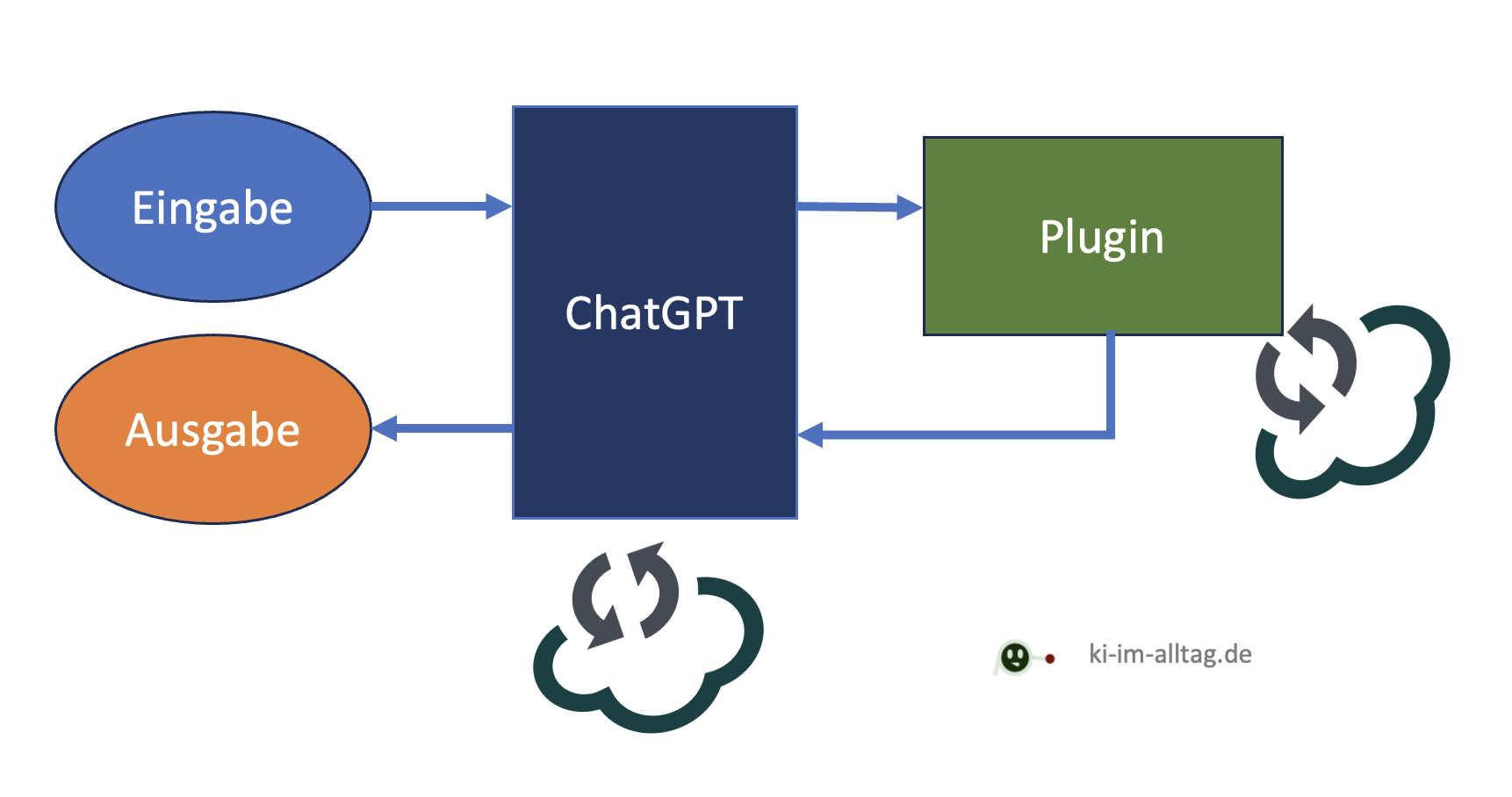
Schaubild: ChatGPT und Plugin
Das Schaubild zeigt vereinfacht, wie ChatGPT und die Plugins zusammen Texte generieren. Du erstellst eine Eingabe und ChatGPT setzt das für das Plugin um. Das Plugin selbst verarbeitet die Eingabe und schickt das Ergebnis dann an ChatGPT zurück. Dort wird es von ChatGPT entsprechend umformuliert, bzw. die Ergebnisse sind ein erneuter Prompt für ChatGPT.
Klingt kompliziert? Ist es nicht, denn, wie das alles geht muss man ja nicht wissen. Du wählst das Plugin aus und schon geht es los. Doch zuvor musst du diese Funktion aktivieren und dein gewünschtes Plugin installieren.
Inhaltsverzeichnis
Installation | Wissenswertes | Die besten Plugins | Nutzung aktueller Daten | PDF-Dateien analysieren | Kommentare
Die Plugins kannst du zur Zeit nur mit der kostenpflichtigen Version nutzen und auch nur im Browser. Mit der App von OpenAI geht das auf dem Smartphone oder dem Tablet im Moment noch nicht.
Zuerst musst du in den Einstellungen die Nutzung der Plugins erlauben. Klicke links unten auf deinen Namen und wähle danach den Menüpunkt Settings bzw. Einstellungen.
Es öffnet sich ein Fenster, in dem du auf den Reiter Beta Features oder Beta-Funktionen klickst.
Aktiviere den Punkt Plugins. Fertig. Nun kannst du die ChatGPT Plugins nutzen.
Im nächsten Schritt zeige ich dir, wie du die Plugins in den Chat einbindest.
Wenn du einen neuen Chat öffnest und oben links auf GPT-4 oder GPT-3.5 klickst, kannst du die Plugins auswählen. Wenn du diesen Punkt anklickst, passiert erst einmal nichts aufregendes.
Falls du noch keine Plugins bisher installierst hast, erscheint die Meldung No Plugins installed. Klickst du darauf, hast du die Möglichkeit, den Plugin-Store aufzurufen.
Hattest du schon einmal ein Plugin installiert und aktiviert, werden dir hier einige angezeigt und du kannst zum Plugin-Store wechseln oder die, die du benutzen willst, anklicken.
Hast du auf den Punkt Plugin-Store geklickt, öffnet sich ein Fenster mit den vielen verfügbaren Plugins. Hier kannst du suchen und Plugins auswählen. Du kannst beliebig viele Plugins installieren, aber später immer nur maximal 3 gleichzeitig nutzen.
Tipp: Ich schaue mir immer vorher an, wer der Entwickler ist. So versuche ich festzustellen, ob es sich um einen „seriösen“ Anbieter handelt. Klicke hierzu in der Beschreibung des Plugins auf „Developer Info, bzw. Informationen für Entwickler“.
Wenn du ein oder mehrere Plugins installiert hast, schließe das Fenster. Falls keine Plugins in deinem Chat aktiviert sind, drücke wieder auf „No plugins enabled“ und wähle die Plugins aus, die du nutzen möchtest. Zurzeit sind das maximal 3 auf einmal. Die Auswahl der Plugins erfolgt über den kleinen Pfeil unterhalb von GPT-4.
Wichtig: Die Plugins, die du im Chat nutzen möchtest, musst du bei jedem neuen Chat durch ein Häkchen aktivieren.
ChatGPT nutzt die ausgewählten Plugins selbst. Du hast also keinen Einfluss darauf, wann das Plugin aufgerufen wird. Bei einigen Plugins gibt es einen zusätzlichen Befehl, um ChatGPT anzuweisen, das bestimmte Plugin zu nutzen. Das ist aber eher die Ausnahme.
Wenn ein ChatGPT Plugin gestartet wurde, siehst du das. Über einen kleinen Pfeil kannst du dir anzeigen lassen, welche Schritte durchgeführt werden.
Häufig weiß man nicht genau, wie man das bestimmte Plugin nutzen kann. Da es nicht so leicht ist, hier eine Dokumentation zu finden, ist der beste Weg, ChatGPT zu fragen. Tippe einfach den Prompt „Was kann ich mit dem Plugin … machen? ChatGPT stellt dir dann einige Infos zur Verfügung. In der Abbildung siehst du ein Beispiel.
Noch eines: habe ein wenig Geduld. Einige Plugins oder auch die Bingsuche dauert meist etwas länger. Wenn du eine Auflistung aller Plugins suchst, kannst du dieses auf der Seite von ➥whatplugin.ai finden. Sie ist allerdings auf englisch.
OpenAI zeigt dir bei der ersten Benutzung noch einige wichtige Informationen an:
Bitte beachte: Die Plugins, die hier verwendet werden, sind von Drittanbietern und werden nicht von OpenAI kontrolliert. Es ist wichtig, dass du einem Plugin vertraust, bevor du es installierst.
Plugins ermöglichen es, ChatGPT mit externen Anwendungen zu verbinden. Wenn du ein Plugin aktivierst, kann ChatGPT Informationen wie den Inhalt deiner Konversation, von dir gegebene Anweisungen und das Land oder den Staat, in dem du dich befindest, an das Plugin senden.
ChatGPT entscheidet automatisch, wann Plugins während einer Konversation eingesetzt werden, basierend auf den Plugins, die du aktiviert hast.
Für jeden sind die besten Plugins andere.
Ich zeige dir, welche gut funktionieren und die, die ich auch wirklich selbst einsetze.
Wenn du Daten aus dem Internet recherchieren möchtest oder dir eine Zusammenfassung einer Internetseite erstellen willst, dann versuche es mal mit folgenden ChatGPT-Plugins.
Ein anderes Plugin, um auf Internetinhalte zuzugreifen ist WebPilot. Das war eines der ersten Plugins und es funktioniert gut. Die Möglichkeiten sind allerdings auf einen Zweck ausgerichtet: Webseiten zu besuchen und deren Inhalte abzurufen.
Meine Bewertung: ★ ★ ★ ☆ ☆
Das Plugin Link Reader ähnelt in der Funktionsweise WebPilot. Auch hier kannst du verschiedene Links abrufen und nach Informationen fragen.
Meine Bewertung: ★ ★ ★ ☆ ☆
Mit Hilfe des Plugins VoxScript kannst du auf aktuelle Daten zugreifen. Unter anderem ist es aber auch möglich, aus einem Youtube Video eine Zusammenfassung zu erstellen. Das hat bei mir gut funktioniert. Es soll auch möglich sein, Finanzdaten abzurufen. Das klappt bei amerikanischen Aktien gut, bei deutschen oftmals nicht. Da ist es schon besser, man sucht sich das gleich bei Google raus oder auf den entsprechenden Webseiten. ChatGPT war mir behilflich, die Befehle aufzulisten. Drücke hierzu einfach auf den Button unten. Den Prompt kannst du so eingeben, auch wenn er seltsam ausschaut. Oftmals geht es auch ohne den spezifischen Befehl.
Meine Bewertung: ★ ★ ★ ★ ☆
Mit dem GPT Data Analysis soll das auch funktionieren, aber meist erhältst du eine Fehlermeldung. Wenn du also eine PDF-Datei analysieren möchtest, ist ein Plugin eine gute Idee. Falls deine Datei sehr groß ist, kann es sein, dass ChatGPT das nicht mehr zufriedenstellend verarbeiten kann. Das „Gedächtnis“ von ChatGPT ist begrenzt, Stichwort „Token“.
Das AskYourPDF-Plugin ist ein nützliches Tool, das den Umgang mit PDF-Dokumenten erheblich vereinfacht, bzw. erst ermöglicht. Stell dir vor, du hast ein umfangreiches PDF und suchst nach einer bestimmten Information. Das Durchblättern jeder Seite ist zeitaufwendig und mühsam. Genau hier kommt AskYourPDF ins Spiel.
Da du die PDF-Datei nicht bei ChatGPT im Plugin-Bereich hochladen kannst, musst du dieses beim Anbieter des Plugins machen, oder du hast einen Link zu einem Dokument im Internet. Damit du nicht lange suchen musst, hier die Seite des ➥Anbieters von AskYourPDF.
Hinweis: Das Dokument wird beim Plugin-Anbieter gespeichert. Du erhältst aber auch einen Link zum Löschen der PDF-Datei.
Dein Text, bzw. Prompt könnte folgender sein: Erstelle eine Zusammenfassung folgender PDF-Datei: (Internetadresse der PDF Datei).
Meine Bewertung: ★ ★ ★ ★ ☆

GPT-4 Builder - Eigene GPTs erstellen und veröffentlichen
OpenAI GPTs: So erstellst du dein eigenes und persönliches ChatGPT. Anleitung, Tipps, sowie Vor- und ...
Weiter lesen ..

Flowcharts mit ChatGPT erstellen
Mit ChatGPT und kannst du dir eindrucksvolle Flowcharts erstellen lassen. Hier sind meine Tipps und die ...
Weiter lesen ..

Wofür kann man ChatGPT nutzen? Ideen und Vorschläge.
Das kannst du alles mit ChatGPT machen. Umfangreiche Beispiele und Ideen, die dich inspirieren sollen. Es ist bestimmt etwas Neues ...
Weiter lesen ..
Zur Zeit gibt es noch keinen Kommentar zu diesem Thema. Das ist deine Chance 😉